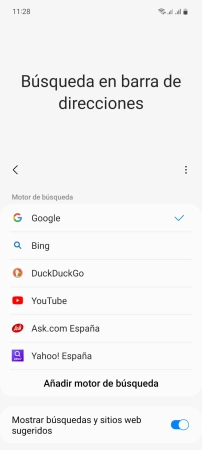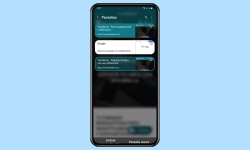Samsung - Cambiar el Motor de Búsqueda Predeterminado en el Navegador de Internet de Samsung
El usuario puede decidir qué motor de búsqueda se debe usar en el navegador.
Escrito por Denny Krull · Última actualización el
La barra de direcciones en el navegador de Internet de Samsung no sólo se puede usar para introducir direcciones web, sino también para buscar contenidos o páginas web. A continuación mostramos cómo establecer el motor de búsqueda preferido.
Por defecto, el navegador de Internet de Samsung ya ofrece una gran selección de motores de búsqueda, de los cuales Google está configurado como predeterminado, lo que se nota cuando se introduce un término de búsqueda en la barra de direcciones. Para realizar la búsqueda a través de la barra de direcciones con un motor de búsqueda distinto, se puede seleccionar en cualquier momento un proveedor diferente.
Cambiar
Si lo desea, el usuario puede establecer uno de los siguientes motores de búsqueda predeterminados:
- Bing
- DuckDuckGo
- YouTube
- Ask.com España
- Yahoo!
Además de motores de búsqueda predefinidos, se puede añadir otros motores de búsqueda.
Preguntas más frecuentes (FAQ)
¿Cómo cambiar el motor de búsqueda?
El motor de búsqueda predeterminado se puede cambiar en la configuración de Internet del navegador de Samsung, para el que hay disponibles numerosas opciones, como Google (predeterminado), Bing, DuckDuckGo y otros.
¿Cómo realizar una búsqueda rápida en el navegador?
Introduciendo una palabra clave o término de búsqueda, como "TechBone" en la barra de direcciones, se puede buscar en Internet, y a continuación aparecen todos los resultados encontrados en la vista general del motor de búsqueda.